独自の視点をプラスした記事を心がける
動画には文字だけでは伝わらないおもしろさがたくさん含まれています。そのため、記事を目にした際のインパクトも強く、思わず「最後まで見てみようかな」と読者を引きつける効果もあります。世間で評判の動画を紹介するのもよいですが、あなた独自の視点でピックアップした動画を紹介し続ければ、注目する人が増え、たくさんのアクセスが望めるかもしれません。
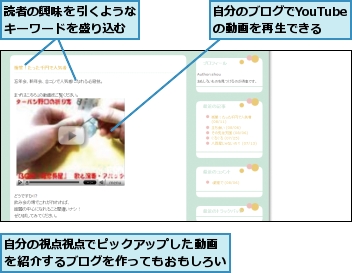
YouTubeの動画の埋め込みタグをコピーする
1.ブログに貼り付けたいYouTubeの動画を表示する
●YouTube
http://jp.youtube.com/
![1「http://jp.youtube.com/」と入力し、[Enter]キーを押す,2 動画を検索しておく,3 ブログに貼り付けたい動画を再生,YouTubeが表示された](/contents/005/img/img20070914144735091161.jpg)
2.埋め込みタグをコピーする
![1 埋め込みタグの上でクリック,2 埋め込みタグの上で右クリック,3[コピー]をクリック,埋め込みタグが選択された](/contents/005/img/img20070914144958091041.jpg)
記事を書き、YouTubeの動画を貼り付ける
1.記事を書き、埋め込みタグを貼り付ける
![1 記事のタイトルを入力,2 記事を入力,3 動画を貼り付けたい場所にカーソルを移動し、右クリック,4 [貼り付け]をクリック,FC2ブログにログインし、記事の作成画面を表示しておく,「おもしろ動画」など動画専用のカテゴリーを作成しておくとよい,ここではFC2ブログの記事に動画を貼り付ける,動画に関するキーワードをスペースで区切って入力しておく,読者の興味を引くようなタイトルを入力する](/contents/005/img/img20070914145650027456.jpg)
2.記事を投稿する
![ここにYouTubeの動画が貼り付けられる,記事に埋め込みタグが貼り付けられた,記事の投稿が完了したことを示す画面が表示される,[記事を保存]をクリック](/contents/005/img/img20070919194745006254.jpg)
3.ブログを確認する
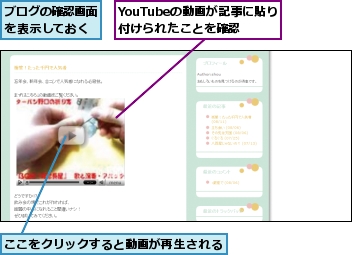
[ヒント]話題の動画を見つけるには
一番手軽な方法はYouTubeのトップページにある[人気の動画]や[話題の動画]などのリンクを利用することです。また、それぞれの動画に表示される[評価]の★の数と[再生回数]は高いほど人気があることを意味し、[栄誉]や[リンク]が高ければ、話題性の高い動画であることを意味します。動画共有サイトだけでなく、Googleなどの検索エンジンも利用しましょう。もし、あなたがサッカーに興味があれば、「YouTube サッカー」のようにキーワードを組み合わせて検索してみてください。また、「YouTube まとめサイト」などで検索して見つかる、動画のまとめサイトからネタを探すのも1つの手です。
[ヒント]ブログに貼り付ける動画のサイズは変更できる
使っているブログのデザインによっては、動画再生画面のサイズが大きすぎてデザインが崩れてしまうことがあります。そのような場合は、埋め込みタグの横と縦のサイズを指定している「width="425" height="350"」の数値部分を小さめの数値に書き換えましょう。縦横比が3:4の再生画面に高さ24の再生メニューが表示されるので、入力する数値は「width="320" height="264"」などのように、3:4の比率に対して高さに24を加えた数にします。

[ヒント]タイトルは記事の命
記事のタイトルは、読者の興味を引くための重要な要素の1つです。「野球の試合」のように平凡なタイトルではなく「珍プレー好プレー多発!野球の試合」など、読者がクリックしたくなるようなタイトルを付けるとよいでしょう。また、「野球の応援」ではなく「チアガールによる野球の応援」のように、具体的なキーワードを盛り込めば、「チアガール」というキーワードでも検索されるようになり、検索でヒットする可能性が高くなります。
[ヒント]動画別にカテゴリーを作成しておこう
動画を頻繁にブログに貼り付けるのであれば、「動画」という単一のカテゴリーではなく、「衝撃映像」「爆笑映像」「感動映像」など、読者の興味を引くような具体的なカテゴリーを用意して分類しておくとよいでしょう。
[ヒント]YouTube以外の動画共有サイトの動画を貼り付けるには
YouTube以外の動画共有サイトの動画も、YouTubeとほぼ同じ手順でブログに貼り付けられます。例えば、「ワッチミーTV」なら[ブログに映像を貼付ける]に書かれているタグ、「ClipLife」なら[埋め込み用HTMLタグ]に書かれているタグを記事に貼り付けます。
●ワッチミーTV
http://www.watchme.tv/
●ClipLife
http://cliplife.jp/
[ヒント]FC2以外のブログサービスにYouTubeの動画を貼り付けるには
YouTubeの動画は、embedタグの使用を禁止されているブログサービスに貼り付けできません。embedタグが利用できないブログサービスでは、[URL]に表示されているURLを貼り付けてリンクするようにしましょう。
■各サービスのYouTube対応状況
| ブログサービス名 | ブログサービス名 | ||
| FC2ブログ | ○ | Yahoo!ブログ | × |
| gooブログ | × | アメーバブログ | ○*1 |
| JUGEM | ○ | ココログ | ○*2 |
| livegoor Blog | ○ | ヤプログ | ○*3 |
| Seesaa BLOG | ○ | 楽天広場 | × |
*2[HTMLの編集]を使う。文章を改行したい部分に<br>を書く
*3 [記事編集オション]で[HTMLで記事を書く]と[自動で改行する]にチェックを付ける




